|
在对视频进行后期编辑的时候,往往去掉视频中的一些内容,因为并不是所有的视频素材我们都能用得上。去掉视频中部分内容的方法也很是简单,利用软件中的截取功能就行了。自己设置截取视频的开始时间和结束时间,所选中的部分就是要去掉的部分。还不能理解???那烦请往下接着看。 此教程方案所用工具下载:http://www.leawo.cn/ND_upload.php?do=info&id=5568 关于此软件的安装方法,我已经和软件压缩包放在一起了。大家按照上面的地址下载软件,解压后就有相应的安装方法,大家根据安装方法进行软件的安装就行了。安装完成后双击运行软件,弹出启动向导,点击启动向导中的“导入媒体”。 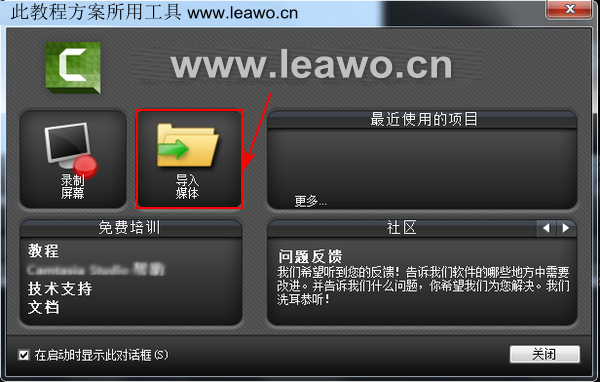 接着软件会自动弹出打开对话框,在打开对话框中选择要进行剪切的视频素,然后点击“打开”。 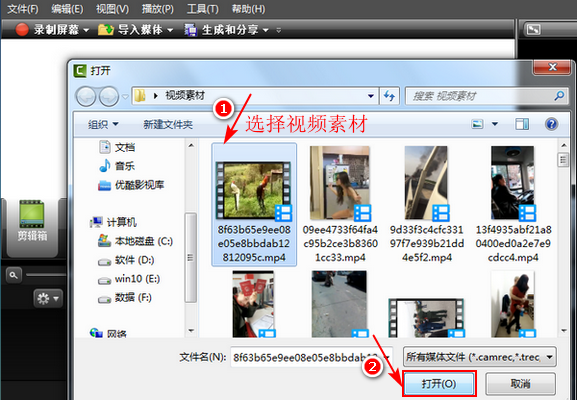 把视频素材添加到软件后,和以往的操作一样,我们需要把视频素材再添加到视频轨道或者是播放时间轴上。右击刚刚打开的视频素材,在菜单中选择“添加到时间轴播放”。然后就能在软件界面下方的轨道1上看到相应的视频内容了,然后再来进行视频剪切操作。 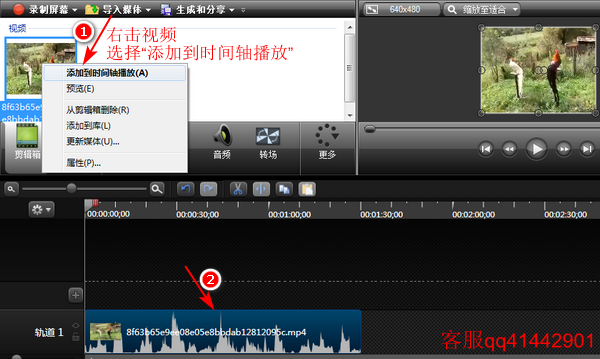 首先把播放时间线移动到轨道1视频上的任何位置。先拖动播放时间线左边的绿色图标“  ”,绿色图标表示剪切开始时间。再拖动播放时间线右边的红色图标“ ”,绿色图标表示剪切开始时间。再拖动播放时间线右边的红色图标“ ”,红色图标表示剪切结束时间。中间选中的部分就是要剪切的部分,可以通过播放按钮来确认一下当前所选中的视频是否是要剪切掉的视频。确定视频剪切部分后点击“剪切”按钮。 ”,红色图标表示剪切结束时间。中间选中的部分就是要剪切的部分,可以通过播放按钮来确认一下当前所选中的视频是否是要剪切掉的视频。确定视频剪切部分后点击“剪切”按钮。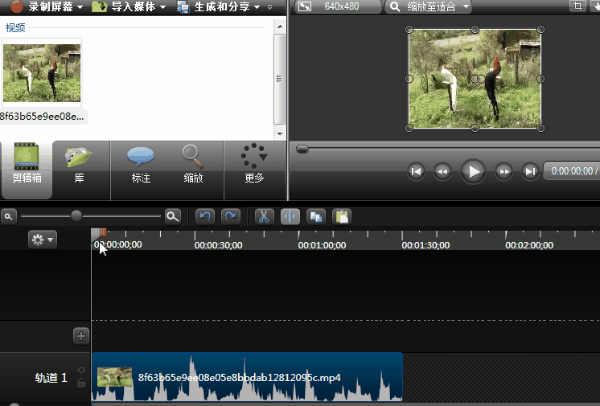 如果在预览视频的时候,发现当前所选中部分不是自己想要剪切掉的部分,那可以再更改剪切的开始或结束时间。对视频剪切后,可以在界面右上角对视频效果进行预览。确认操作完成后,点击“生成和分享”,对视频进行输出。 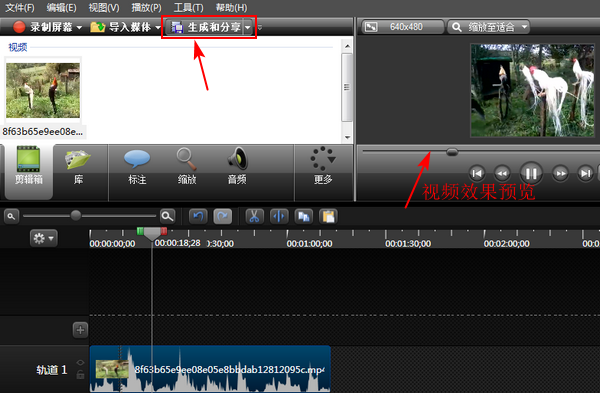 在生成向导中选择一种导出模式,我这里选择的是最简单的导出模式“MP4 only (up to 1080p)”。这种模式的意思就是仅以MP4格式导出视频,分辨率高达1080p。在选择导出模式后,下面也有相关的文字说明。然后点击“下一步”。 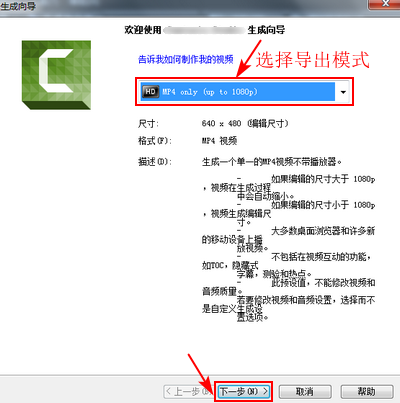 然后在当前界面设置视频输出名称和输出位置,然后把下面所有选项前面的“√”给去掉,然后点击“完成”。视频在输出的时候会有相应的渲染进度显示,耐心等到视频渲染完成即可。等渲染完成,也就表示视频输出完成了。  在视频输出的时候,如果想更改视频输出格式,比如说想以AVI、WMV、或者是GIF格式进行输出,那就需要把视频的导出模式选择为自定义生成设置,然后再根据提示进行相关操作。由于考虑到大家是第一次接触这款软件,所以选择最简单的导出方法。 以上,就是今天关于怎样快速剪切视频中不需要部分的相关操作。个人觉得整个操作还是很简单的,但是方法再简单,也不能是纸上谈兵,要实际操作才能掌握哈。如果操作过程中有什么疑问,可以咨询我们的客服qq:41442901。 |

